Anuncio
No siempre puedes estar sentado frente a tu computadora, pero puedes controlarla de forma remota a través de 3 métodos diferentes de los que quizás no estés al tanto. Hablemos sobre las formas de controlar su escritorio de Windows de forma remota que son un poco... esotéricas.
Los métodos presentados aquí son diferentes a las herramientas convencionales habituales, como LogMeIn LogMeIn: acceda a su PC de forma remota Lee mas o clientes de escritorio remoto Cómo usar conexiones de escritorio remoto como un profesional de TISi trabaja en el departamento de TI de una empresa que tiene una red interna, es muy probable que haya tenido que usar Remote Desktop una o dos veces. Escritorio remoto es ... Lee mas , o incluso aplicaciones cliente / servidor como VNC 4 usos creativos para un servidor VNCAdemás de usar clientes VNC para conectarse a una computadora remota, ¿para qué pueden usar realmente los servidores VNC? Cuando te detienes y piensas en ello, la capacidad de conectarte y controlar ... Lee mas . Todo eso está muy bien, pero hoy, ¡veamos algo más único!
Chrome Remote Desktop (CRD) es otra oferta de Google que se simplifica y simplifica en su uso. Simplemente instale la extensión CRD en la computadora de su hogar y podrá acceder a ella desde cualquier computadora del mundo que tenga el navegador web Chrome y la extensión CRD.
La conexión le brinda una vista de alta calidad de su escritorio remoto. Incluso en la captura de pantalla a continuación, puede ver que ofrece una vista agradable y nítida.
CRD ofrece solo las funciones básicas más necesarias: puede enviar dos combinaciones de teclas especiales: Ctrl-Alt-Del y PrtScrn. PrtScrn es la clave para la función Imprimir pantalla, por lo que puede tomar una captura de pantalla de su escritorio remoto. También puede cambiar el tamaño de su escritorio para que se ajuste a su navegador, reducirlo para que se ajuste a su navegador o ingresar al modo de pantalla completa.
Para la mayoría del control remoto de una computadora, estas funciones son suficientes. Lo único extraño que vale la pena mencionar es que CRD no funciona en Chromebooks: es irónico.
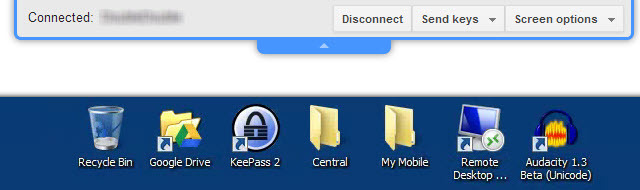
Si está buscando una aplicación de escritorio remota gratuita y sencilla que funcione y le permita dar a otras personas acceso temporal a su computadora, esta es una buena opción. Erez Zukerman también hizo una reseña sólida de CRD titulada, "Controle otras computadoras de forma remota de forma gratuita con Chrome Remote Desktop Controle otras computadoras de forma remota de forma gratuita con el escritorio remoto de Chrome [multiplataforma]Al igual que muchos otros nerds tecnológicos, a menudo se me pide que tome el control de algún sistema de forma remota y rescate a su usuario de alguna manifestación malvada de la tecnología. Este no es mi trabajo (no hago esto ... Lee mas ", Cuando todavía estaba en beta. Compruébalo para más detalles.
Secure Shell - SSH
Las conexiones Secure Shell (SSH) a computadoras remotas se basan en la línea de comandos. Si alguna vez trabajó en DOS o utilizó la ventana del símbolo del sistema, entonces comprende lo que eso significa. Si no lo ha hecho, significa que toda su interacción con la computadora requiere comandos escritos.
La ventaja de esto es que al transmitir solo texto entre computadoras, las cosas pueden suceder mucho más rápido que ver un escritorio completo. Al aprender a usar diferentes comandos y acceder a los archivos de ayuda de la línea de comandos, puede hacer casi cualquier cosa que desee en su computadora con Windows de forma remota.
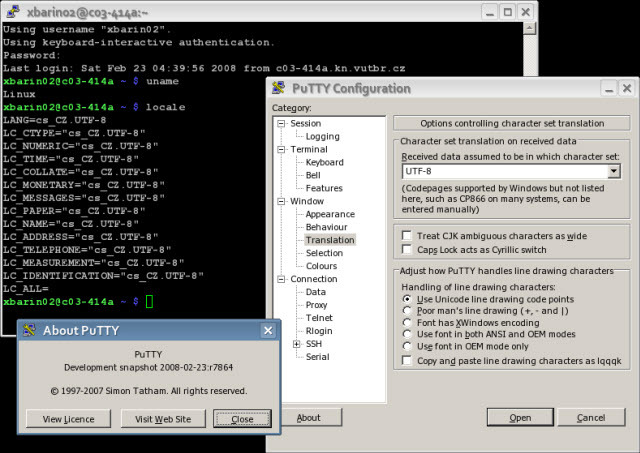
Para hacer una conexión SSH a su computadora remota, necesitará un programa llamado Cliente SSH. Este podría ser un cliente independiente como Masilla, en la imagen de arriba, o un cliente basado en un navegador web como FireSSH para Firefox o Cubierta segura para Google Chrome Todos los cuales aparecen en el artículo de Chris Hoffman, "4 maneras fáciles de usar SSH en Windows 4 maneras fáciles de usar SSH en WindowsSSH es la solución de facto para acceder de forma segura a terminales remotas en Linux y otros sistemas similares a UNIX. Si tiene un servidor SSH remoto al que desea acceder, deberá descargar un cliente SSH ... Lee mas “. Si no está familiarizado con los diferentes comandos que puede usar, descargue e imprima nuestro Hoja de trucos de los comandos CMD de Windows Una guía para principiantes sobre la línea de comandos de WindowsLa línea de comando le permite comunicarse directamente con su computadora e indicarle que realice varias tareas. Lee mas .
Control remoto por aire
Control remoto unificado, por Unified Intents, es una aplicación de Android altamente calificada que funciona como un control remoto de TV, pero para su computadora. Con ella, puedes controlar Spotify para música, Chrome para navegar e incluso YouTube para ver. Si está haciendo una presentación en el trabajo, puede controlar su presentación de diapositivas. O si no tiene ganas de sentarse y dejar el sofá, incluso puede administrar archivos o apagar su PC.
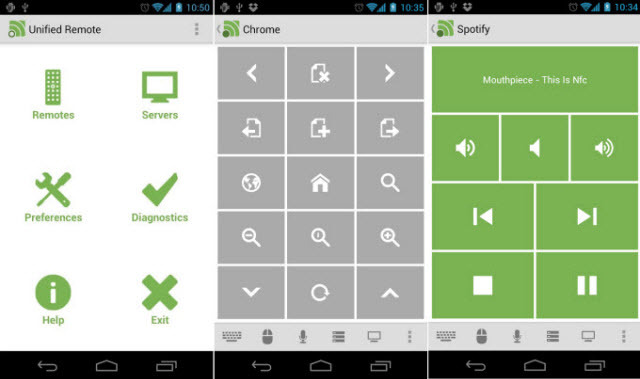
Para usar la aplicación, necesitas descargar e instalar la aplicación del servidor a la PC que te gustaría controlar. Luego, instale la aplicación en su dispositivo Android. Unified Remote se comunicará con su computadora a través de una conexión Bluetooth o WiFi. Lo que es importante saber sobre eso es que usted debe ser al menos dentro del alcance de la misma red WiFi a la que está conectada su computadora.
Una herramienta similar para control remoto de Windows 8 Cómo controlar su PC con Windows 8 desde su dispositivo móvilA veces es bueno conectar su computadora portátil a un televisor de alta definición y ver Netflix, hasta que tenga que pausarla o ajustar el volumen. Entonces tienes que levantarte y caminar ... Lee mas desde su dispositivo Windows Phone o Android es el controlador de Windows 8.
La comida para llevar
La omnipresencia e interconexión de las computadoras continúa creciendo. Mientras lo hace, utilizar sus diferentes dispositivos de varias maneras se vuelve mucho más fácil. Usando cualquiera de los métodos anteriores, o cualquiera de los métodos más convencionales, puede tener un mayor control y flexibilidad con su PC con Windows... ¡desde cualquier lugar!
¿Utiliza su PC con Windows de forma remota de forma regular? ¿Cuál es tu forma favorita de hacerlo? ¿Alguna sugerencia o consejo que pueda ofrecer a otros lectores? Por favor, háganos saber en la sección de comentarios. Estamos todos juntos en esto.
Créditos de imagen:
Computadora con Windows a través de intelfreepress, Icono de Google Chrome a través de WikiCommons, Captura de pantalla de SSH a través de sebastian_bergmann, Fondo azul abstracto a través de WikiCommons, Masilla a través de WikiCommons, Control remoto unificado - Pantalla principal, Control remoto unificado - Spotify, Control remoto unificado - Chrome a través de Google Play
Con más de 20 años de experiencia en TI, capacitación y oficios técnicos, es mi deseo compartir lo que he aprendido con cualquiera que esté dispuesto a aprender. Me esfuerzo por hacer el mejor trabajo posible de la mejor manera posible y con un poco de humor.